Преглед садржаја
Ако тражите начине да замените текст у низу користећи Екцел ВБА , онда ће вам овај чланак бити користан. Замена одређеног дела текста може да уштеди много времена при поновном куцању текстуалних низова. Дакле, пређимо на главни чланак да бисмо сазнали детаље о овом задатку замене.
Преузми радну свеску
Замени текст у стрингу.клсм
5 начина за замену текста у низу помоћу Екцел ВБА
Овде имамо следећи скуп података који садржи неке записе запослених са њиховим ИД-овима е-поште. Наш задатак је да заменимо старе називе домена новим. У следећим методама радићемо са овим скупом података заједно са неким насумичним текстуалним низовима да заменимо жељени текст са ВБА кодовима.
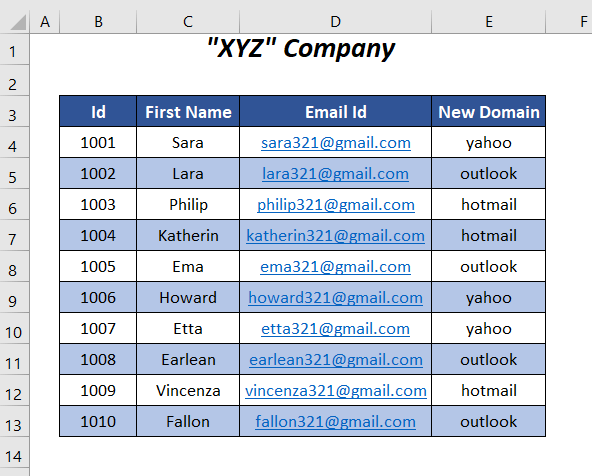
Користили смо Мицрософт Екцел 365 верзија овде, можете да користите било коју другу верзију по вашој жељи.
Метод-01: Замените текст почевши од н-те позиције случајног низа
Овде ћемо заменити текст у насумичном текстуалном низу за различите почетне позиције.
Корак-01 :
➤ Идите на картицу Програмер &гт;&гт; Код Група &гт;&гт; Висуал Басиц Опција.
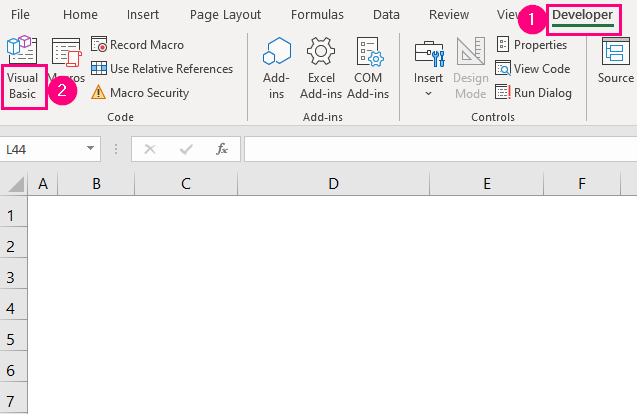
Затим, Висуал Басиц Едитор ће се отворити.
➤ Идите на Инсерт Таб &гт;&гт; Модуле Оптион.
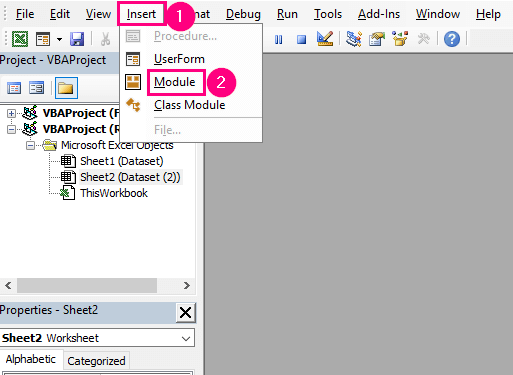
Након тога, биће креиран Модул .
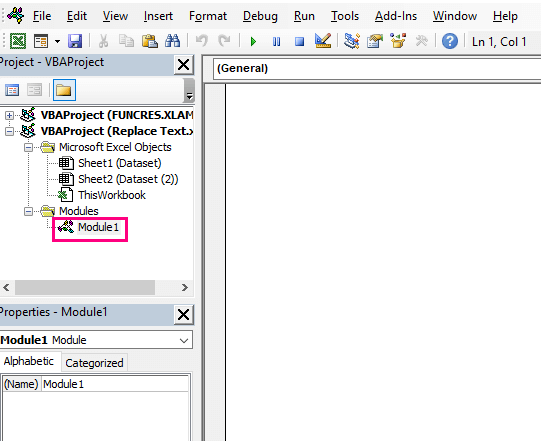
Корак-02 :
➤ Напишите следећецоде
3816
Овде смо декларисали фулл_ткт_стр и упдатед_стр као Стринг , а затим доделили фулл_ткт_стр насумичном тексту стринг- „Сто аутомобила педесет аутомобила десет аутомобила” . Затим се функција ВБА РЕПЛАЦЕ користи за замену дела Аутомобили овог насумичног низа са Бицикли и 1 се овде користи да започне замену са позиције 1 овог низа. Коначно, доделили смо овај нови текстуални низ упдатед_стр и са оквиром за поруку ( МсгБок ) видећемо резултат.

➤ Притисните Ф5 .
Онда ће се појавити кутија за поруку са новим текстуалним низом са замењеним текстом Бицикли .
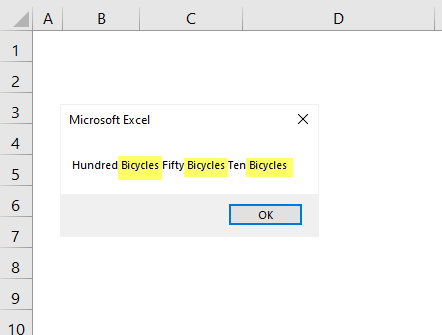
➤ Да бисте извршили процес замене из друге инстанце Аутомобили користите следећи код.
1410
Овде смо користили почетну позицију као 14 јер желимо да имамо део низа после Хундред Царс и заменимо Аутомобили овде.

➤ Након покретања кода, имаћемо следећу кутију за поруке са текстуалним низом који почиње од текста Педесет и са Бицикли у позицији Царс .
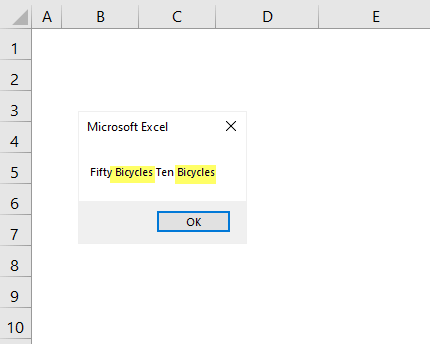
➤ Да бисмо имали само последњи део овог стринга, примењујемо следећи код.
8188
Овде смо користили почетну позицију као 25 јер желимо да имамо део низа после Педесет аутомобила и заменимо Аутомобили са Бицикли овде.
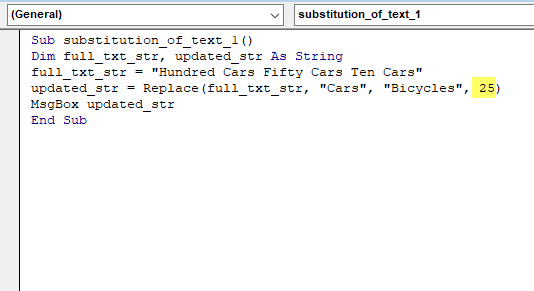
Коначно, имаћемо кутију за поруке са нашим жељеним делом стринга који има замену са Бицикли .
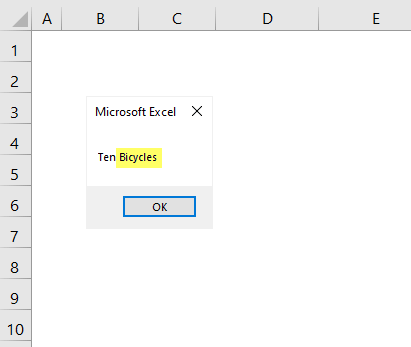
Прочитајте више: Екцел ВБА: Замените карактер у низу по позицији (4 ефикасна начина)
Метод-02: Замена текста за н-ту појаву случајног низа користећи Екцел ВБА
У овом одељку ћемо заменити текст у насумичном низу за различит број појављивања уз помоћ ВБА кода.
Кораци :
➤ Пратите Корак-01 од Метода-1 .
➤ Откуцајте следећи код.
5879
Овде смо декларисали фулл_ткт_стр и упдатед_стр као Стринг а затим доделио фулл_ткт_стр насумичном текстуалном низу- „Хундред Царс Фифти Царс Тен Царс“ . Након тога, функција РЕПЛАЦЕ се користи за замену дела Аутомобили овог насумичног низа са Бицикли , 1 се овде користи да започне замену са позиције 1 овог низа, а коначни 1 је за бројање броја појављивања. Коришћењем 1 као броја за бројање дефинишемо замену само првих Аутомобила . Коначно, доделили смо овај нови текстуални низ упдатед_стр и саоквир за поруке ( МсгБок ) видећемо резултат.
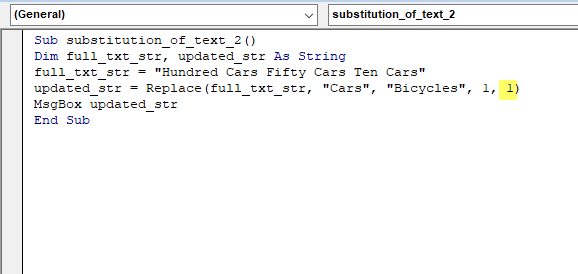
➤ Притисните Ф5 .
Након тога, појавиће се кутија за поруку са новим текстом Бицикли на првој позицији од Аутомобили само.
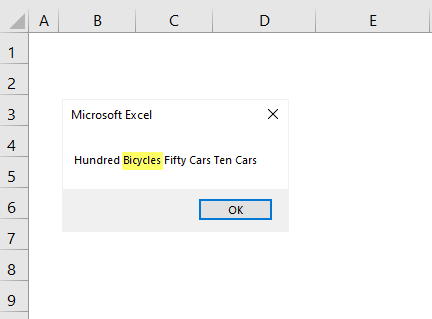
➤ За замену прве две инстанце Аутомобили са Бицикли користите следећи код.
8741
Овде се 2 користи као број за бројање за замену прве две инстанце Аутомобили са Бицикли .
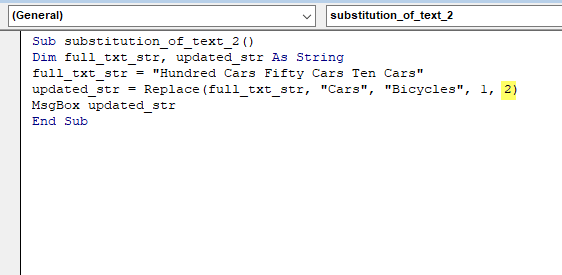
Након покретања кода, имаћете замену прва два текста Аутомобили са Бицикли .
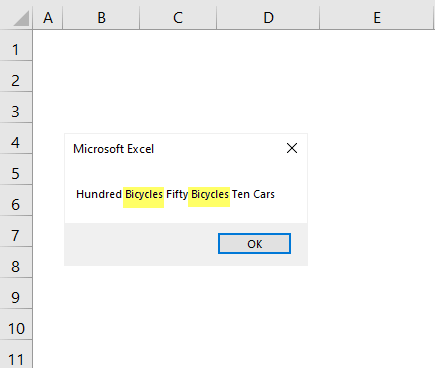
➤ Примените следећи код да бисте заменили све инстанце текста Аутомобили .
3416
Овде, последњи аргумент функције РЕПЛАЦЕ је 3 што је број који означава замену свих Аутомобила са Бицикли у текстуалном низу.
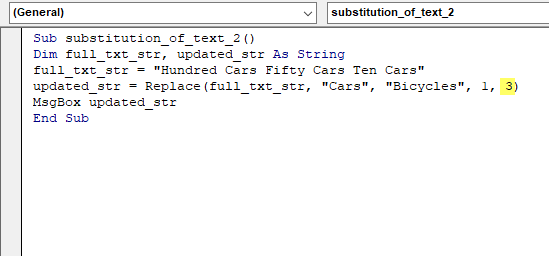
➤ Притисните Ф5 .
Након тога ћемо имају следећу кутију за поруку са замењеним текстом Бицикли у низу.
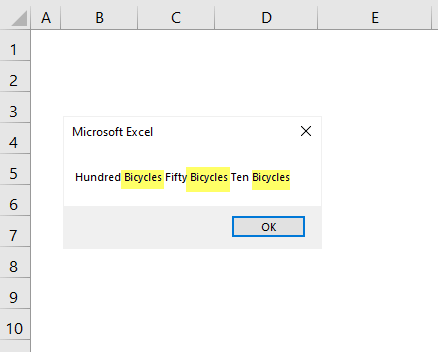
Слична читања
- Како заменити текст са повратком на ознаку у Екцел-у (4 глатка приступа)
- Екцел ВБА: Како пронаћи и Замените текст у Ворд документу
- Како да замените текст после одређеног знака у Екцел-у (3 метода)
- Замените текстЋелија на основу услова у Екцел-у (5 лаких метода)
Метод-03: Замените текст у насумичном низу са ИнпутБок
Овде ћемо заменити одређени текст насумични низ са текстом који ће корисник дефинисати уз помоћ ВБА ИнпутБок функције .
Кораци :
➤ Пратите Корак-01 од Метода-1 .
➤ Унесите следећи код.
4609
Овде смо прогласили фулл_ткт_стр , нев_ткт и упдатед_стр као Стринг и затим додељени фулл_ткт_стр насумичном текстуалном низу- „Сто аутомобила педесет аутомобила десет аутомобила“ . Да бисмо имали кориснички дефинисани унос као текст који треба заменити са Царс у насумичном низу, користили смо ИнпутБок функцију и затим доделили ову вредност у нови_ткт . Затим се функција РЕПЛАЦЕ користи за замену дела Царс овог насумичног низа са нев_ткт . Коначно, доделили смо овај нови текстуални низ упдатед_стр и са оквиром за поруку ( МсгБок ) видећемо резултат.

➤ Притисните Ф5 .
Након тога, појавиће се Бокс за унос у који можете да унесете било који део текста који желите да имате у новом низу.
➤ Откуцајте Бицикли или било који други текст који желите, а затим притисните ОК .
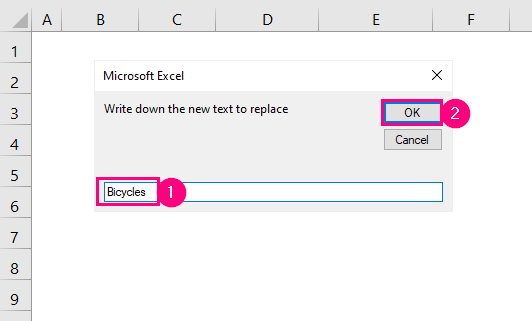
Коначно ћете имају следећи резултат са новим текстуалним низом који има нови текст Бицикли упозиција Аутомобили .
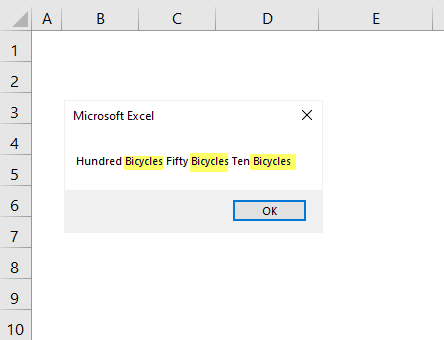
Прочитајте више: Како да замените текст у Екцел формули (7 једноставних начина)
Метод-04: Замените текст у низу низова помоћу Екцел ВБА
Овде ћемо заменити део гмаил ИД-ове е-поште са доменима у колони Нови домен , а да бисмо акумулирали нове ИД-ове е-поште убацили смо нову колону; Коначни ИД е-поште .
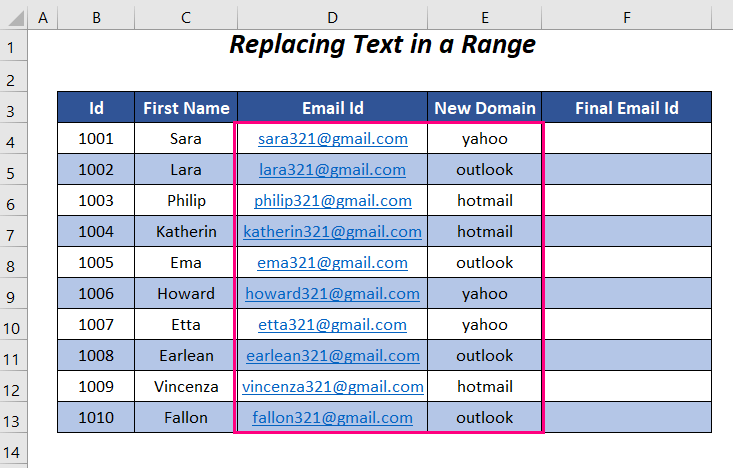
Кораци :
➤ Пратите Корак-01 Метода-1 .
➤ Откуцајте следећи код.
3068
Овде смо користили ФОР петљу да извршимо операцију од Ред 4 до Ред 13 . Уз помоћ наредбе ИФ-ТХЕН , проверили смо да ли ИД-ови е-поште колоне Д садрже „гмаил“ или не, а за испуњавање овог критеријума “гмаил” део ИД-ова е-поште ће бити замењен новим доменима колоне Е да бисте креирали нове ИД-ове у Колони Ф . У супротном ћете имати празна поља у одговарајућим ћелијама Колоне Ф .

➤ Притисните Ф5 .
Затим ћете имати нове ИД-ове е-поште у колони Коначни ИД е-поште .
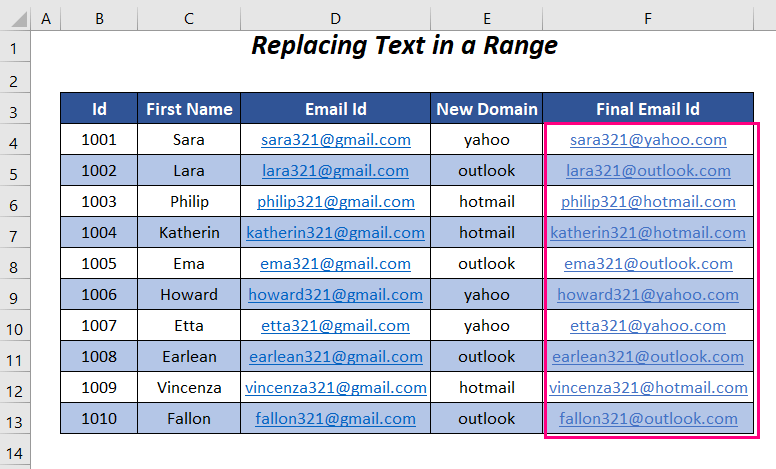
Прочитајте више: Екцел ВБА за проналажење и замену текста у колони (2 примера)
Метод-05: Замените текст у низу низова са корисничким уносом да бисте пронашли текст
Можете заменити следећи ИД-ови е-поште санове домене и прогласите шта да замените у претходним ИД-овима. кориснички унос може да се користи следећи овај метод.
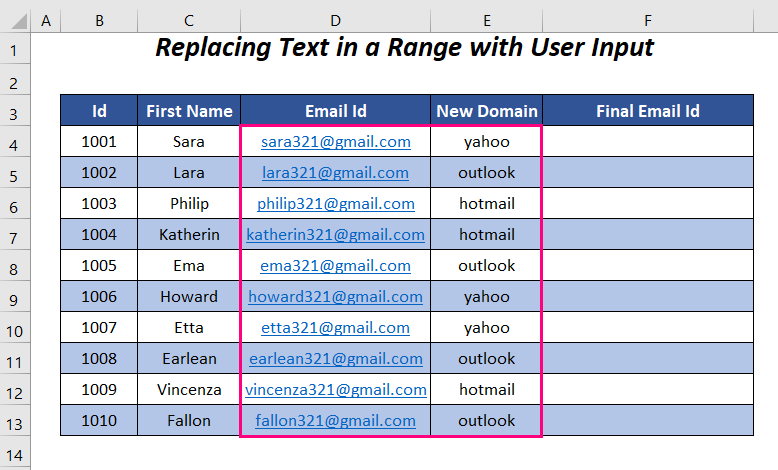
Кораци :
➤ Пратите Корак-01 од Метода-1 .
➤ Откуцајте следећи код.
7899
Овде смо дефинисали партиал_тект као Стринг , а затим га доделио низу који ће корисник дати преко Инпут Бок .
Након тога, користили смо ФОР петљу да извршимо операцију од Ред 4 до Ров 13 , и користећи ИФ-ТХЕН , проверили смо да ли ИД-ови е-поште колоне Д садрже “гмаил” или не. А за испуњавање овог критеријума, “гмаил” део ИД-ова е-поште ће бити замењен новим доменима колоне Е за креирање нови ИД-ови у Колони Ф . У супротном ћете имати празна места у одговарајућим ћелијама Колоне Ф .
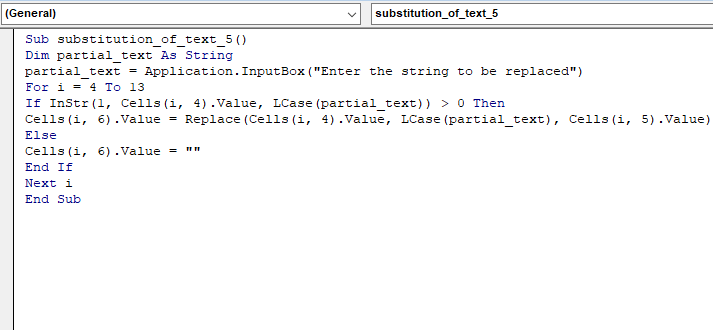
➤ Притисните Ф5 .
Након тога, имаћете Поље за унос где морате да унесете текст који желите да претражите у опсегу ИД-ова е-поште (овде имамо унео гмаил ), а затим притисните ОК .
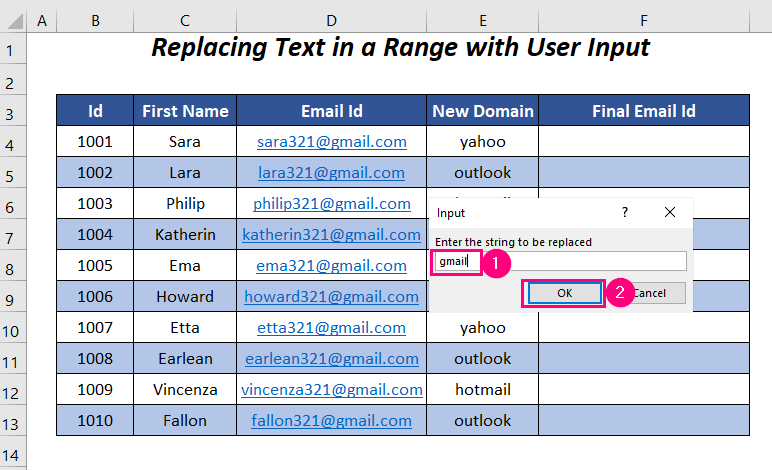
Коначно, имамо ажуриране ИД-ове е-поште у Коначном Ид е-поште колона.
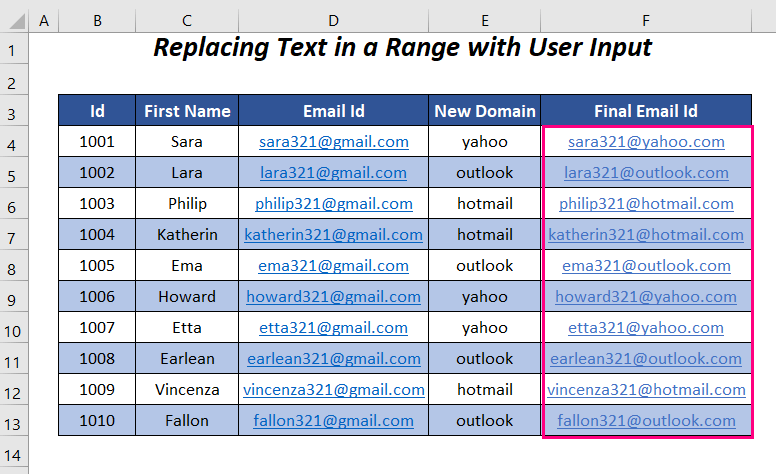
Прочитајте више: Пронађите и замените текст у опсегу помоћу Екцел ВБА (макро и кориснички образац)
Одељак за вежбање
За вежбање досами смо обезбедили одељак Вежбање као доле у листу под називом Вежбање . Урадите то сами.
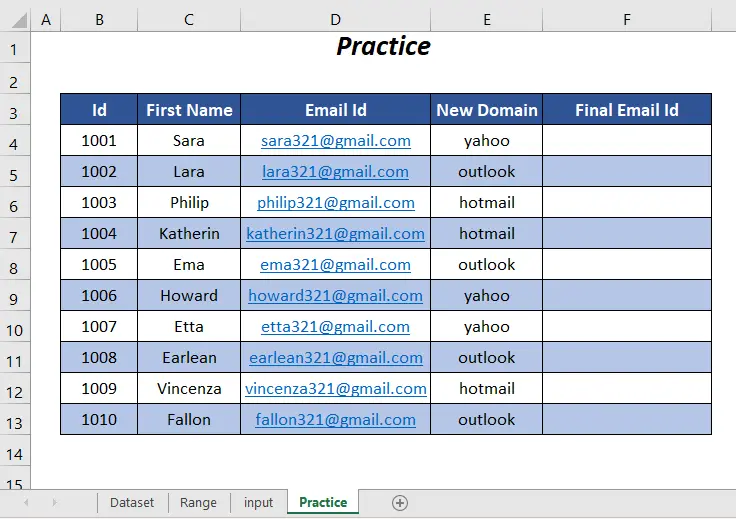
Закључак
У овом чланку смо покушали да покријемо начине замене текста у низу помоћу Екцел ВБА . Надам се да ће вам бити од користи. Ако имате било каквих предлога или питања, слободно их поделите у одељку за коментаре.

